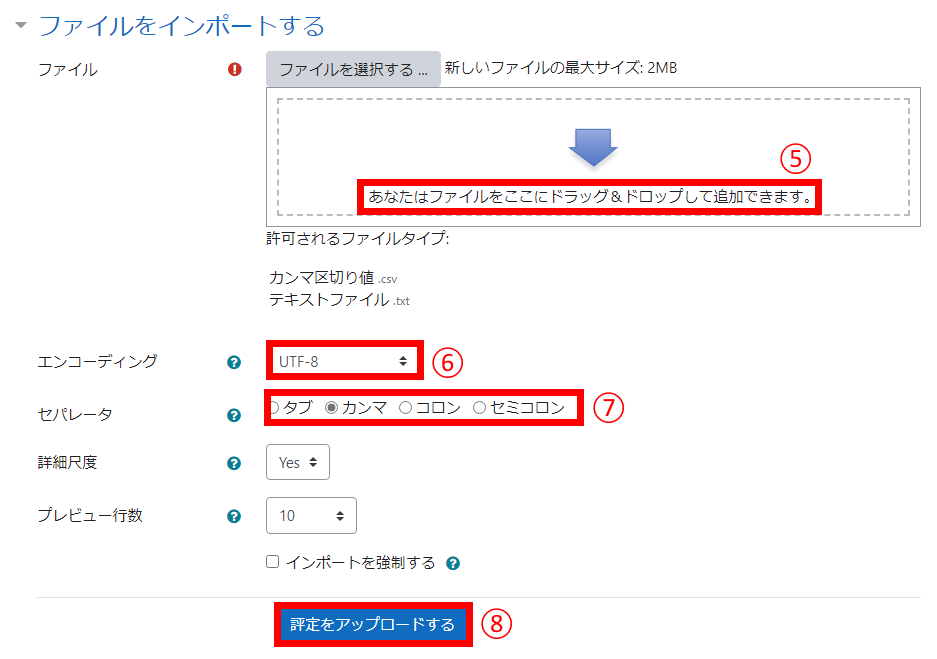評定をエクスポート・インポートする
GCplazaでは、GCplaza上で作成した評定をダウンロードする「エクスポート」やGCplaza外で作成した評定をアップロードする「インポート」をすることが出来ます。
評定をエクスポートする
GCplazaで作成した評定表は、テキストファイル(CSVファイル)もしくはExcelスプレッドシートでダウンロードすることが出来ます。
①GCplazaにログイン後、評定表をエクスポートしたいコースに入ってください。
②画面の左にある「管理」ブロックの「評定表セットアップ」をクリックしてください。
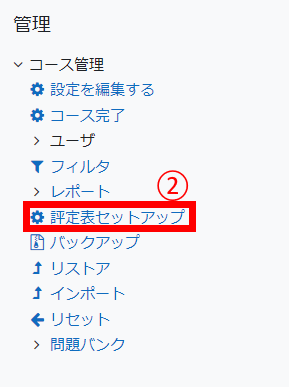
③評定に関する画面が表示されたら、画面左にある「管理」ブロックから「エクスポート」を選択してください。
④エクスポートの下に、「テキストファイル」「Excelスプレッドシート」が表示されるので、希望の形式を選択してください。
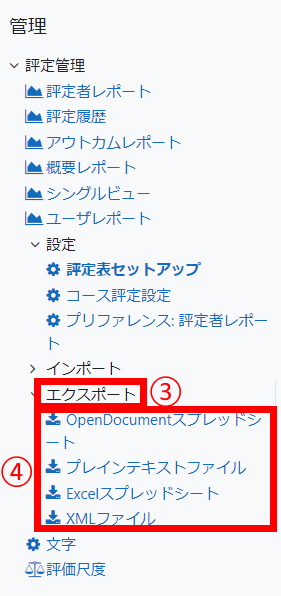
⑤まず、エクスポートに含む評定項目にチェックを入れます。最初は全ての評定項目にチェックが入っているので、不要な評定項目のチェックを外していくことになります。
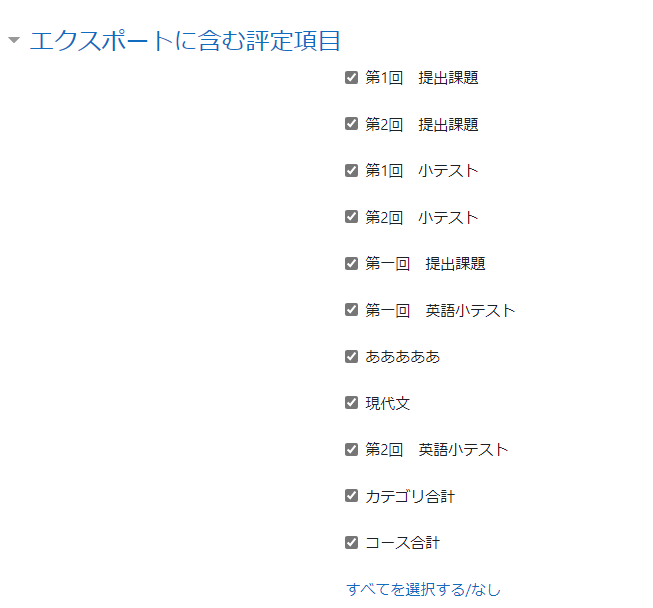
⑥次に「エクスポートフォーマットオプション」でエクスポートの設定を行います。「エクスポートにフィードバックを含む」の設定を決めれば、初期設定のままで問題ありません。
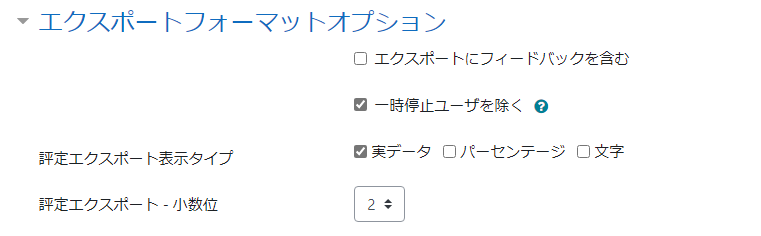
⑦最後に、「ダウンロード」をクリックすると、エクスポートが開始します。
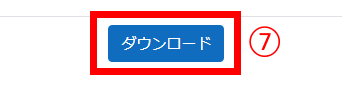
評定をインポートする
GCplaza外で作成した評定について、CSVファイルで作成されていれば、GCplazaにインポートすることが出来ます。
①GCplazaにログイン後、評定表をインポートしたいコースに入ってください。
②画面の左にある「管理」ブロックの「評定表セットアップ」をクリックしてください。
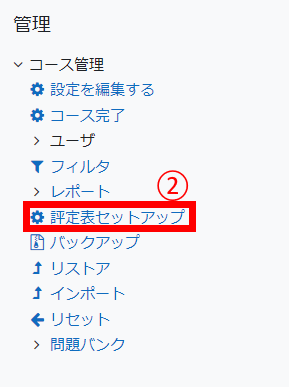
③評定に関する画面が表示されたら、画面左にある「管理」ブロックから「インポート」を選択してください。
④インポートの下にインポートする形式が表示されるので、「CSVファイル」を選択してください。
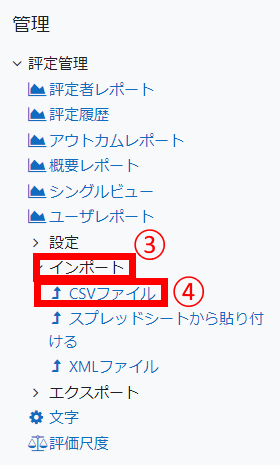
⑤「ファイル」に、インポートしたい評定が入力されているCSVファイルをドラッグ&ドロップしてください。
⑥次に「エンコーディング」で文字コードを選択してください。
⑦「セパレータ」ではCSVファイルで使用したセパレータを選択してください。
⑧最後に、「評定をアップロードする」をクリックすれば、評定がアップロードされます。